ayrıca sinirli misin 3D Blu-ışınları kopyalama süreçle ilgili bilgi eksikliği ve bir kopyalama aracına güven eksikliği nedeniyle mi? Birçoğu, 3D filmlerini bir Blu-ray'den kopyalamayı denedi, ancak çıktılarında 3D efekti olmadığını görünce hayal kırıklığına uğradı. Bunun yerine, yalnızca 2 boyutluydular. Bu da klonlama sürecinde dikkat edilmesi gereken önemli şeyler olduğunu fark etmelerini sağladı. Öyleyse, klonlama sürecini verimli bir şekilde yapmak için kapsamlı talimatlarıyla en iyi araçları özetlediği için bu gönderi onları bulmanıza yardımcı olacaktır. Bu nedenle, daha fazla veda etmeden, aşağıdaki içeriğe ilerleyerek 3D Blu-ray'leri yedeklemeyle ilgili bu kılavuzu alalım.

Bölüm 1. 3D Blu-ray'lerin Kopyalanması Gerekiyor
Blu-ray filmlerinizi 3D olarak kopyalamanız için farklı nedenler vardır. Bu nedenle, bu görevi yerine getirdiği düşünülen amaçların listesi aşağıdadır.
1. Yedekleme Amaçlı
Tüm disklerin çizilme ve kırılma gibi herhangi bir hasara karşı kırılgan olduğunu bilmelisiniz.
2. Kolaylık İçin
Dijital videolara kopyalanan Blu-ray'ler, cihazınızdaki her medya oynatıcıda oynatmak için daha uygundur.
3. Özelleştirme için
3D Blu-ray'leri kopyaladığınızda, film içeriğini isteğinize göre filtreler, temalar ve diğerlerini ekleyerek özelleştirme şansına sahip olacaksınız.
Bölüm 2. 3D Blu-ray'i ISO / Blu-ray Dosyasına Kopyalama
Yol 1. 3D Blu-ray'leri Kopyalamanın En İyi Yolu
Bu bölüm, Blu-ray filmlerinizi kalitenin herhangi bir parçasını etkilemeden kopyalamanın veya çoğaltmanın en iyi yöntemini size tanıtacaktır. bu Blu-ray Kopya Platinum tüm Blu-ray'lerinizi mükemmel bir şekilde yazmanıza ve kopyalamanıza olanak tanır. Hepsi kayıpsız bir prosedürle gelen Ana Film, Tam Kopya, Veri Yaz ve Klon olan dört kopyalama modu arasından seçim yapmanızı sağlar. Ayrıca, bu araç, ana filmi kopyaladığınızda en sevdiğiniz altyazıyı ve ses parçasını da seçmenize olanak tanır. Blu-ray'inizi bilgisayarınızdaki bir ISO görüntü dosyasına veya klasörüne yedekleyebilirsiniz.
3D Blu-ray'i yedeklemenin zor olduğunu düşünüyorsanız, bu Blu-ray Copy Platinum size aksini düşündürecek. Bunun nedeni, bu yazılımın, süreçte uzmanlığa ihtiyaç duymadan kullanabileceğiniz, kullanımı kolay bir arayüzle gelmesidir. Başka bir deyişle, yeni başlayanlar tarafından kullanılması en iyisidir.
Temel Özellikler:
- Blu-ray'inizi dört farklı modda yedekler.
- Sezgisel arayüz.
- Blu-ray'lerinizin 3D efektler, ses ve altyazı gibi öğelerini koruyun.
- Blu-ray filmlerinizi kayıpsız bir şekilde klonlayın.
- Blu-ray ve DVD'lere uyum sağlama esnekliği.
Bedava indir
Windows için
Güvenli indirme
1 Adım. Her şeyden önce, yazılımı masaüstünüze ücretsiz olarak indirerek başlamalısınız. Kolayca edinmenize yardımcı olmak için, üzerine tıklayabilirsiniz. İndir yukarıda verilen düğmeler.
2 Adım. Yükleme işlemi sırasında Blu-ray diski masaüstünüzün optik sürücüsüne takabilirsiniz. Ardından, yazılımı başlatın ve arayüzün sol tarafında gösterilen istediğiniz kopyalama modunu seçmeye başlayın.
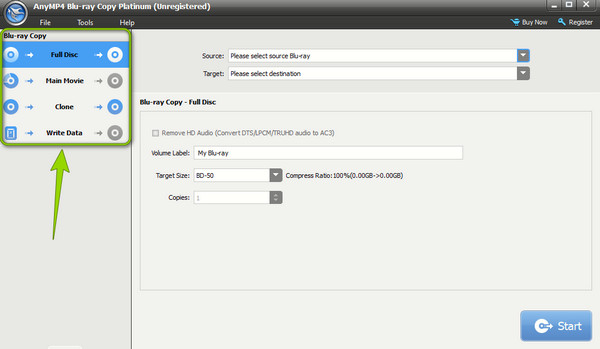
3 Adım. Bunun yanında 3D Blu-ray'inizin içe aktarılması var. İçeriği yüklemek için şuraya gidin: Kaynak bölümüne gidin ve taktığınız Blu-ray'i seçin. Daha sonra, üzerinde Hedef seçeneği, çıkış tanımınızı seçin. Bundan sonra, basın Başlama kopyalama işlemini başlatmak için düğmesine basın. 3D Blu-ray filmleri bu şekilde hızlı bir şekilde kopyalayabilirsiniz.
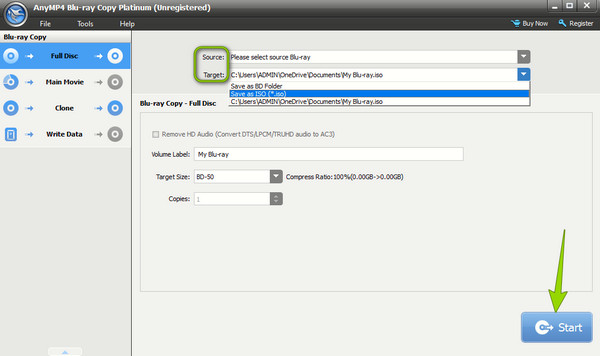
Yol 2. 3D Blu-ray'leri Kopyalamak için DVDFab Nasıl Kullanılır
Bu kez, 3D Blu-ray'lerinizi çoğaltmanıza yardımcı olacak başka bir harika yazılımı, DVDFab Blu-ray Copy'yi kullanmaya geçelim. Bir Blu-ray filmi kopyalamak, klonlamak, sıkıştırmak, yazmak ve özelleştirmek için kullanılan popüler programlardan biridir. Bu özelliklerin yanı sıra, bir Blu-ray ripper, dönüştürücü, oluşturucu, fırlatma rampası ve diğerleri. Dolayısıyla aşağıdaki adımlarla bu programın zorlu kopyalama sürecini aşabilirsiniz.
Temel Özellikler:
- Dijital videolar üretmeye yardımcı olan bir kopyalayıcı ve dönüştürücü.
- GPU donanım hızlandırması.
- Zarif ve sezgisel arayüz.
- Kırpıcı, düzeltici vb. gibi düzenleme araçları.
1 Adım. Bilgisayarınızda yeni yüklenen bu yazılımı açın ve yazılımına erişin. kopya modül. Ardından, Artı Blu-ray kaynağını içe aktarmak için düğmesine basın.
2 Adım. Ardından, arayüzde verilen ayar seçeneklerini kullanarak Blu-ray çıkışını özelleştirin.
3 Adım. Ardından, Gelişmiş Ayarlar seçeneği ve ardından geçiş yapmak için basın Blu-ray 3D Olarak Kopyala başlık.
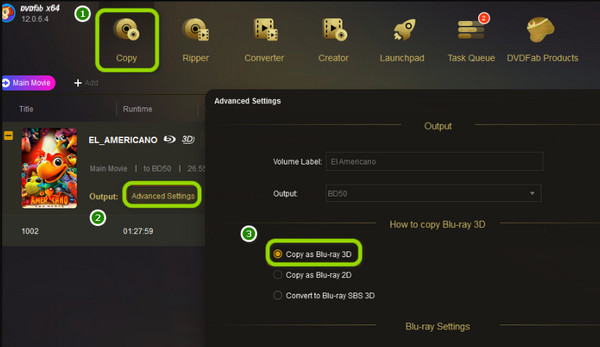
3. Yol. 3D Blu-ray'leri Klonlamak için BurnAware Nasıl Kullanılır
yapmanızı sağlayacak bir yazılım arıyorsanız, Blu-ray'inizi yakmak, DVD ve CD diskleri kolayca, sonra bu BurnAware kazanmak için bir şeydir. Bu aracın sahip olduğu yazma işlemi, yüksek kaliteli bir görüntü ve ses üretir. Ayrıca, boost ayar kontrolünü içeren gelişmiş seçenekler de içerir. Bu nedenle, BurnAware kullanarak 3D Blu-ray filmlerin nasıl kopyalanacağı aşağıda açıklanmıştır. Ancak, lütfen yükleme işlemi sırasında karşılaşabileceğiniz potansiyel şişkinliğe dikkat edin.
Temel Özellikler:
- Disk etiketleme.
- Disk görüntüsü oluşturma.
- Bir bütünlük denetleyicisi ile.
- Ayar kontrolünü artırın.
1 Adım. Yazılımı yükleyin ve diski disk sürücünüze yerleştirerek hazırlayın.
2 Adım. Arayüze ulaştığınızda, tıklayın Disk kopyala düğme. Ardından, kaynak ve hedef seçeneklerinde gezinmeyi ayarlayın.
3 Adım. Daha sonra, kopya or Başlama düğmesine basarak işlemi başlatın. Ardından, kopyalanan ve kaydedilen 3D film için seçtiğiniz hedef klasörü kontrol edin.
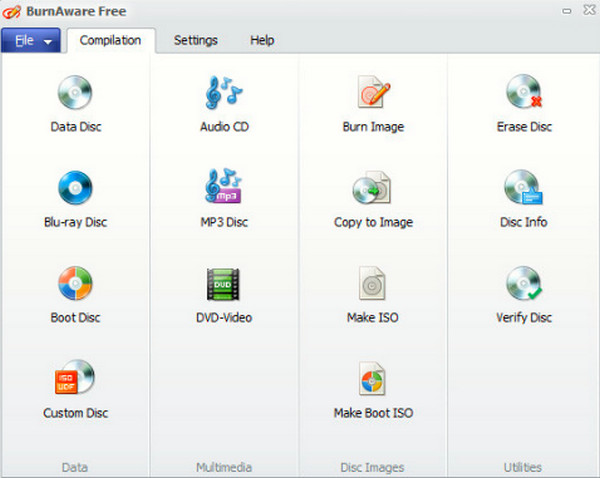
Bölüm 3. 3D Blu-ray'i 3D Dijital Formata Yedekleme
3D Blu-ray'i dijital formata yedeklemek istiyorsanız güçlü Blu-ray Ripper 3D Blu-ray filmleri MP3, WMV, KMV, MOV, MKV vb. formatlardaki 4D videolara kopyalamak için. Bununla birlikte, 3D Blu-ray'leri TS Anaglyph 3D, AVI Üst ve Alt 3D, FLV Slide gibi 3D videolara dönüştürebilirsiniz. 3D'yi kaydırın ve daha fazlasını yapın. Üstelik, 3D Blu-ray filmlerden ses çıkarmanıza ve bunu doğrudan MP3, FLAC, AIFF, AAC vb. formatlara dönüştürmenize olanak tanır. 3D videoyu kırparak, efektleri ayarlayarak, kırparak ve 3D Blu-ray'i birleştirerek düzenleyebilirsiniz. daha gelişmiş özellikler için başlıklar.
- 3D Blu-ray'i MP4, MKV, AVI, H.264, MPEG, MKV vb.'ye kopyalayın.
- Anaglif, Yan Yana ve Üst ve Alt dahil olmak üzere çeşitli 3D modları.
- Güçlü 3D video düzenleme özellikleri ve çok sayıda çıktı ayarı.
- Toplu dönüştürmeyi ve kopyalamadan önce önizlemeyi destekleyin.
1 Adım. Ücretsiz İndirme düğmesine tıklayarak 3D Blu-ray ripper'ı indirin, bilgisayarınıza kurun ve başlatın.
Bedava indir
Windows için
Güvenli indirme
Bedava indir
macOS için
Güvenli indirme
2 Adım. 3D Blu-ray'leri yüklemek için Blu-ray Yükle düğmesini tıklayın.
3 Adım. Dijital bir format seçmek için Çıkış Formatı düğmesini tıklayın ve 3D video için istediğiniz formatı seçin.

4 Adım. Son olarak, 3D Blu-ray'leri kopyalamaya başlamak için Tümünü Kopyala düğmesini tıklayın.

Bölüm 4. 3D Blu-ray'leri kopyalama hakkında SSS
-
Kopyalanan 3D Blu-ray, 3D efektini koruyabilir mi?
Kopyalama yazılımınıza bağlıdır. 3D Blu-ray'inizdeki 3D efekti, yalnızca 3D Blu-ray'i kopyalamak için kullandığınız yazılım kayıpsız bir klonlama işlemi sağlayacak kadar güçlüyse korunabilir. kullanabilirsiniz Blu-ray Kopya Platinum ve diskinizden dosyaya korunan 3d efektlerin keyfini çıkarın.
-
Kopyalanan 3D Blu-ray'i kaydetmek için normal bir DVD disk kullanabilir miyim?
Hayır. Normal DVD diskler, özellikle 3D efektli olanlar olmak üzere yüksek kaliteli Blu-ray filmlerini tutamaz.
-
3D Blu-ray diskleri çoğaltmak yasal mı?
Duruma göre değişir. 3D filmi kopyalayıp kişisel kullanım için saklayacaksanız, sorun değil. Ama bunu paylaşacak veya bir kopyasını satacaksanız, bu yasa dışı bir eylemdir.
Tamamlayan
Bazen, bir Blu-ray'i 3D efektlerle klonlamak gibi yeni bir şey denerken bir kaşif olmanız gerekir. Ardından, sürece erişmek ve süreci gerçekleştirmek için uzman olmanıza gerek olmadığını keşfedeceksiniz. Bu sadece bir deneme meselesi. Bu makale, aşağıdakiler için en iyi ortam ve rehberdir: 3D Blu-ray kopyalama. 3D'nizi kopyalayabilen, yazabilen ve özelleştirebilen en iyi araçları gördünüz. Ayrıca bunları kullandığınızda kayıpsız bir süreci garanti edebilirsiniz, özellikle de Blu-ray Kopya Platinum.
Blu-ray Master'dan daha fazlası


